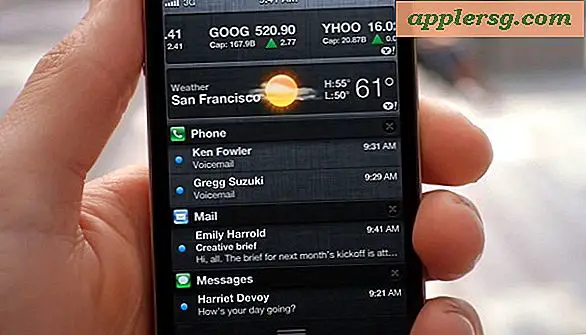So halten Sie das iPad vom Schlafen und Ausschalten des Bildschirms ab

Viele iPad-Benutzer fragen sich, wie sie verhindern können, dass ihr iPad-Bildschirm automatisch schläft. Wenn Sie das Einschlafen des iPads stoppen und das Display selbst ausschalten möchten, können Sie dies leicht mit einer Einstellung vornehmen.
Für das Unbekannte; Das iPad schaltet sich in den Ruhezustand und schaltet den Bildschirm aus, wenn es nach kurzer Zeit nicht benutzt wird. Dieser Mechanismus ist der Standard, da er die Batterielebensdauer verlängert und die Gerätesicherheit verbessert, da er sich selbst schlafen kann Gerätepasscode. Das ist alles gut und gut, aber einige Benutzer finden das automatische Schlafverhalten auf dem iPad möglicherweise zu aggressiv und wenn Sie das iPad verwenden, um etwas zu lesen, während Sie an einer anderen Aktivität wie Kochen, Lesen oder Verweisen auf etwas auf dem Bildschirm teilnehmen Verwenden Sie das iPad als Anzeige oder Kiosk-Situation.
Es ist wichtig, zwischen dem automatischen Bildschirm-Schlafverhalten, das bei Inaktivität auftritt, und der automatischen Helligkeitseinstellung der Anzeige, die bei Änderungen der Umgebungsbeleuchtung auftritt, zu unterscheiden. Sie können die automatische Helligkeitseinstellung in iOS bei Bedarf deaktivieren oder aktivieren. Beachten Sie, dass die Einstellungen in den Einstellungen ab iOS 11 geändert wurden.
Wie verhindere ich, dass der iPad-Bildschirm nicht schläft und gesperrt wird
In modernen iOS-Versionen können Sie das iPad daran hindern, den Bildschirm mit Inaktivität zu schließen oder die Zeit, die das iPad benötigt, um den Bildschirm zu schließen, indem Sie Folgendes tun:
- Öffnen Sie die App "Einstellungen" auf dem iPad
- Gehen Sie zu "Display & Helligkeit" und wählen Sie "Auto-Lock"
- Wählen Sie eine der folgenden Optionen, die für Ihre iPad-Display-Anforderungen geeignet sind:
- Niemals - um zu verhindern, dass sich das iPad vollständig einschläft, wählen Sie "Nie" als Option aus. Dadurch wird verhindert, dass das iPad den Bildschirm alleine ausfüllt
- 2 Minuten
- 5 Minuten
- 10 Minuten
- 15 Minuten



Um das Schlafverhalten des iPad-Bildschirms vollständig zu deaktivieren, wählen Sie "Nie". Beachten Sie jedoch, dass Sie das iPad-Display selbst sperren müssen, indem Sie den Sperr- / Ein- / Aus-Schalter am Gerät drücken (oder die virtualisierte Sperrtaste über Eingabehilfen verwenden). Denken Sie nur daran, dass die Option "Nie" Auswirkungen auf Sicherheit und Privatsphäre hat, denn wenn das iPad nicht selbst schläft und automatisch einrastet, kann jeder das Gerät jederzeit frei verwenden, indem er es im aktiven und aktiven Zustand aufruft. Es liegt ganz bei Ihnen oder der letzten Person auf dem iPad, das Display auszuschalten und es mit der Sperrtaste zu sperren.
Ein annehmbarer Kompromiss für viele Benutzer sind die 10 oder 15 Minuten Optionen, die ausreichend Zeit bieten, um auf einen Bildschirm zu starren, ohne mit ihm zu interagieren, bevor sich das iPad-Display ausschaltet. Die 15-Minuten-Option ist beliebt bei Bastlern, die Handbücher und Anleitungen lesen, Musikern, die Noten oder Tabs lesen, und Köchen oder anderen Küchenenthusiasten, die während des Kochens ein iPad als Rezepthalter verwenden und den Vorteil haben, sich aus Sicherheits- und Datenschutzgründen auszuschalten nach 15 Minuten Inaktivität.
Übrigens, wenn Ihr iPad ein älteres Modell ist, auf dem eine ältere Version von iOS ausgeführt wird, ist die Einstellung weiterhin vorhanden, befindet sich jedoch an anderer Stelle im Bereich Allgemeine Einstellungen und nicht in den Anzeigeeinstellungen.
Und für diejenigen, die neugierig sind, gibt es diese Einstellung auch auf dem iPhone und iPod touch, obwohl sie auf den Pocket-Geräten im Vergleich zum iPad weniger verwendet zu werden scheint.